CAD默认绝对坐标怎么改为相对坐标?
溜溜自学 室内设计 2021-11-30 浏览:2215
大家好,我是小溜。CAD是一款非常实用的绘图建模软件。软件的应用领域广泛,如建筑、土木工程、电器工程和制造业等,都非常的受欢迎。但是在使用CAD画图的时候,我们经常需要接触到坐标轴,那么CAD默认绝对坐标怎么改为相对坐标?本次的教程分享给大家,希望能够帮助到需要的朋友们。
想要更深入的了解“CAD”可以点击免费试听溜溜自学网课程>>
工具/软件
电脑型号:联想(lenovo)天逸510s; 系统版本:Windows7; 软件版本:CAD2010
方法/步骤
第1步
打开CAD,找到CAD界面下方的工具栏,找到“dyn”这个选项;
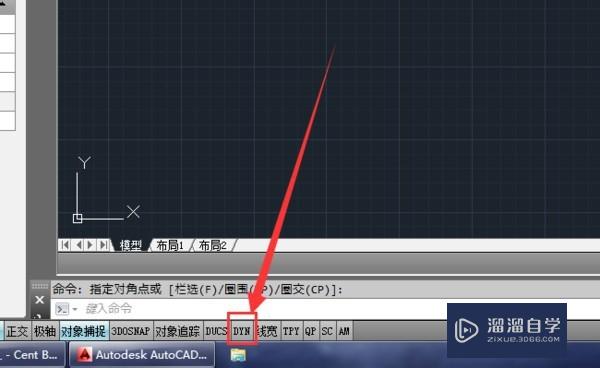
第2步
右键“dyn”,点击选项栏中的“设置”;
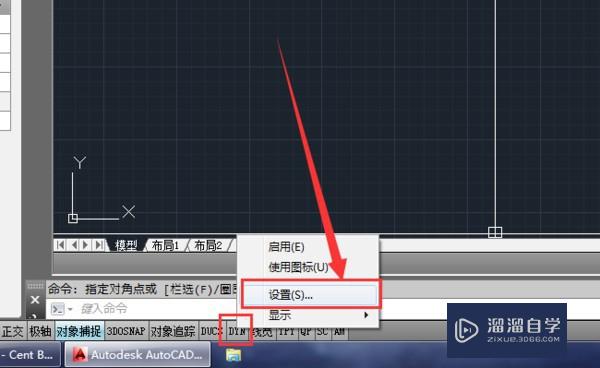
第3步
在草图设置的“动态输入”中找到“指针输入”,点击下方的设置;
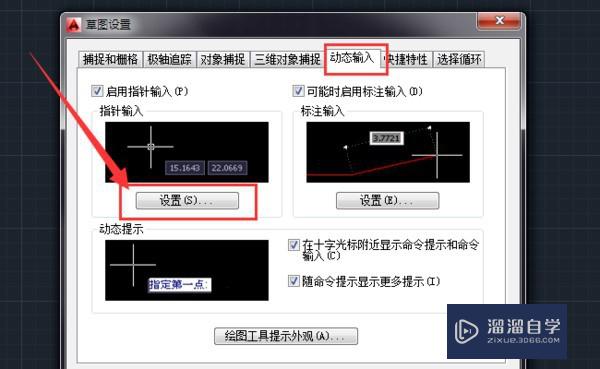
第4步
然后在上面转化你想要用的坐标系就可以了。
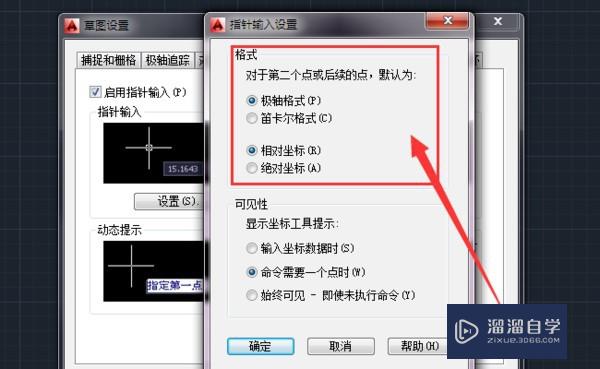
第5步
设置完相对坐标和绝对坐标的默认值后,绘图的时候需注意工具栏下方的“duCS”。“duCS”处于灰色状态,及默认坐标系是绝对坐标,处于蓝色状态,默认坐标系就是你刚刚设置的坐标。
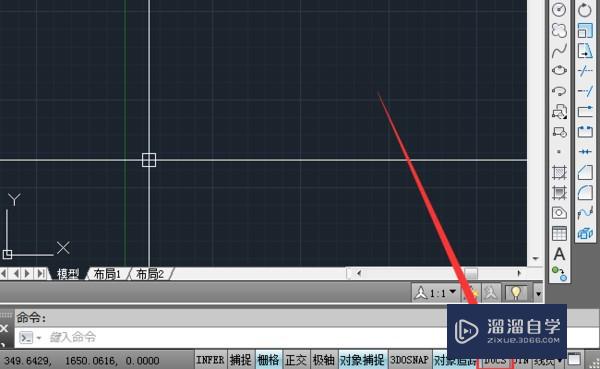
温馨提示
以上就是关于“CAD默认绝对坐标怎么改为相对坐标?”全部内容了,小编已经全部分享给大家了,还不会的小伙伴们可要用心学习哦!虽然刚开始接触CAD软件的时候会遇到很多不懂以及棘手的问题,但只要沉下心来先把基础打好,后续的学习过程就会顺利很多了。想要熟练的掌握现在赶紧打开自己的电脑进行实操吧!最后,希望以上的操作步骤对大家有所帮助。
相关文章
距结束 05 天 23 : 19 : 18
距结束 01 天 11 : 19 : 18
首页









